Credit Notes
La gestion des avoirs
Introduction
L'avoir est un document émis par le vendeur afin d'annuler une facture incorrecte ou de rembourser un achat.
Un avoir peut être basé sur des % de recrédit ou des quantités
Cn285 permet de générer des avoirs sur tout ou partie d'une ligne de facture mais également sur plusieurs lignes de factures différentes du même client.
Menu et Accès
La liste des avoirs est accessible avec le menu Cn / Billing / Credit Notes.
Cn permet de voir tous les avoirs qui ont été générés sur les contrats.
Génération d'un avoir
1er cas : Avec Cn285, vous pouvez créer un avoir de toutes ou d'une partie des lignes de facture de différentes factures d'un client.
Exemple : Vous souhaitez rembourser à votre client :
100% des 3 lignes d'abonnement fixe à 1€/mois sur les 3 factures de Décembre - Janvier - février - Jaune
50% des 3 lignes de consommation sur l'abonnement à tarification variable - Orange
10% du montant variable d'Octobre - Vert
Avec Cn285, vous pouvez générer un seul avoir composé de ces lignes de factures avec toutes les données de référence.
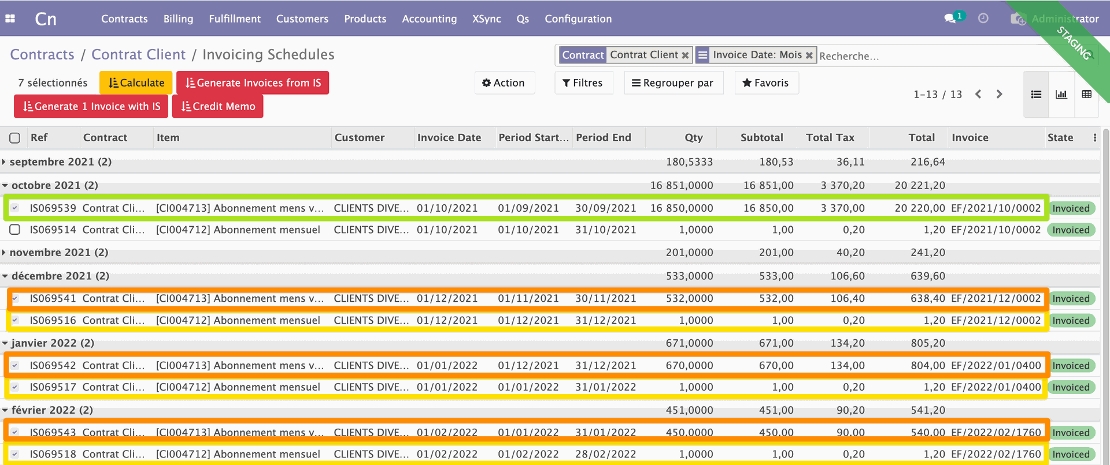
Après avoir sélectionner la première ligne et cliquer sur le bouton ![]() : L'interface de création de l'avoir vous permet d'insérer le % à créditer, 10% sur la ligne de facturation variable d'octobre et un motif éventuel.
: L'interface de création de l'avoir vous permet d'insérer le % à créditer, 10% sur la ligne de facturation variable d'octobre et un motif éventuel.

L'interface de gestion de l'avoir vous permet de générer le discount de 100% pour les lignes d'abonnement fixe que vous ajoutez à un avoir déjà créé pour les 10% de la ligne variable
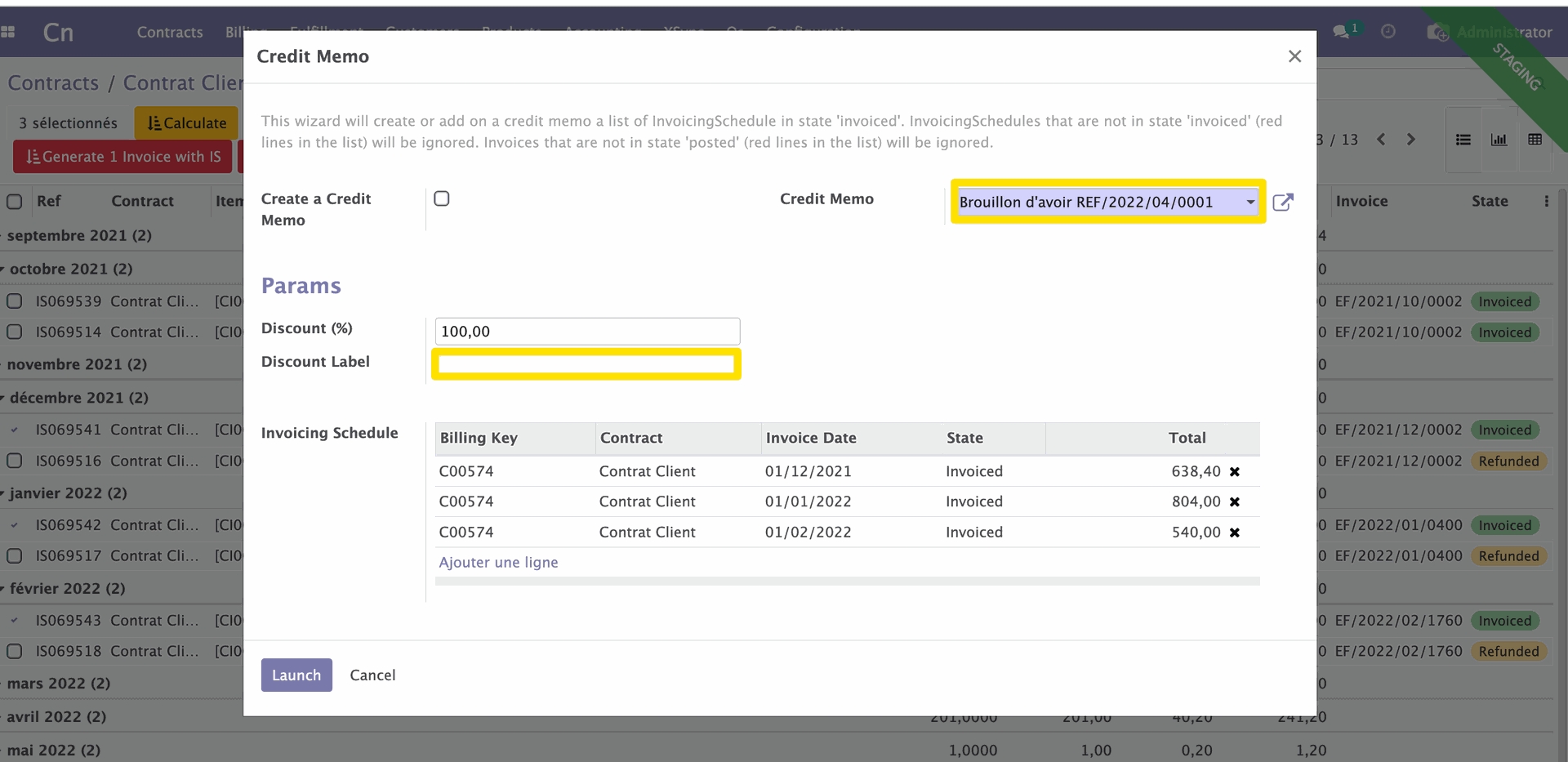
Après avoir réalisé la même opération avec les lignes de variables, un avoir contenant les lignes recréditées ainsi que leur factures d'origine est généré.

Cn285 indiquera pour chaque ligne le pourcentage appliqué ainsi que le numéro de facture sur lequel l'avoir a été généré.

2nd cas : Avec Cn285, vous pouvez créer un avoir avec une seule ligne qui regroupe plusieurs lignes de factures différentes d'un client.

Après avoir sélectionner les 3 lignes que vous souhaitez rembourser, cliquer sur le bouton ![]() . L'écran de création de l'avoir vous permet d'insérer le % à créditer sur les 3 lignes de factures sélectionnées ainsi que la possibilité d'indiquer si besoin la raison de cette remise.
. L'écran de création de l'avoir vous permet d'insérer le % à créditer sur les 3 lignes de factures sélectionnées ainsi que la possibilité d'indiquer si besoin la raison de cette remise.
Pour activer le regroupement des lignes de factures sur la même ligne d'avoir, il faut cocher l'option “Group Credit Lines”.

Cn285 regroupera les 2 lignes d'IS (du même contrat et du même contract item) sur la même ligne d'avoir comme on peut le voir ci-dessous dans notre exemple : Abonnement à prix fixe du Contrat test 2.

Last updated